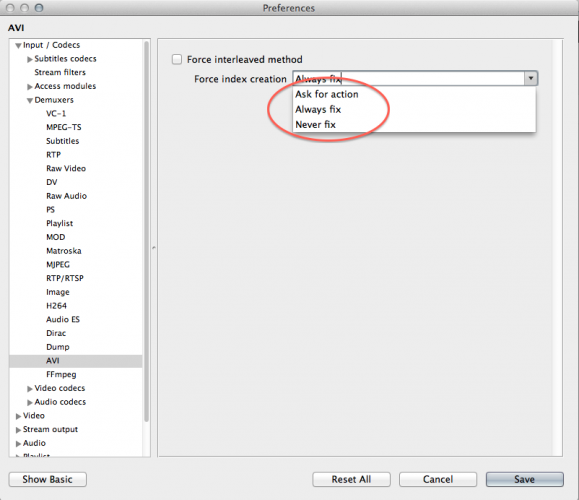MOV- oder MP4-Dateiformate sind die am meisten bevorzugten Videodateicontainer für Mac-Computer oder MacBook. Beschädigungen oder Beschädigungen in Videodateien sind jedoch ebenfalls häufig. Dies gilt auch für andere generische Videodateiformate wie AVI, M4V, WAV usw.
Mit diesem informativen Artikel lernen Sie kennen wie kann Ich beschädigtes video reparieren Mac kostenlos, unabhängig vom Dateiformat. Es ist jedoch wichtig, die Gründe für die Beschädigung Ihrer Mac-Videos zu kennen. Dies wird Ihnen helfen, solche Probleme in Zukunft zu vermeiden.
Wie werden deine Videos auf dem Mac beschädigt?
Einige der Gründe und Szenarien, die dazu führen, dass Videos auf Ihrem Mac-System nicht mehr abgespielt werden können, sind:
- Durch häufiges Konvertieren von Videos in verschiedene Dateiformate werden die Videoinformationen beschädigt. Dadurch wird Ihr Video nicht mehr abspielbar
- Ein Stromausfall oder ein plötzliches Herunterfahren des Programms beim Übertragen von Videos führt ebenfalls zu Beschädigungen
- Eine instabile Verbindung beim Herunterladen von Videos führt zu einer unvollständigen Datendatei des Videos.
- Verwenden unzuverlässiger Media Player oder Anwendungen von Drittanbietern für temporäre Videokorrekturen.
- Veraltete oder nicht unterstützte Codec-Pakete machen das Video auch nicht abspielbar
Dies sind einige der häufigsten menschlichen Fehler, die die Videos beschädigen oder auf dem Mac nicht mehr abspielbar machen. Diese Videos können jedoch mithilfe einer kostenlosen Methode behoben werden, die im Folgenden beschrieben wird. Lassen Sie uns vorher wissen, ob der QuickTime-Player Ihnen bei der Reparatur der beschädigten Mac-Videos helfen kann.
Kann QuickTime Player beschädigte Videodateien reparieren?
Nein, der QuickTime-Player kann beschädigte Videodateien nicht reparieren. Der Grund, warum diese Frage häufig gestellt wird, ist ein Missverständnis. Die leistungsstarke Möglichkeit zum Bearbeiten und Personalisieren von Videos auf dem QuickTime-Player lässt Benutzer glauben, dass damit auch beschädigte Videos repariert werden können. Wenn Sie versuchen, solche betroffenen Videos auf dem QuickTime-Player abzuspielen, wird ein schwarzer Bildschirm angezeigt, der darauf hinweist, dass die Videodaten vom Player nicht gelesen werden können.
Die Reparatur beschädigter Videos auf dem Mac kann jedoch mithilfe des VLC Media Players schnell durchgeführt werden. Lesen Sie den nächsten Abschnitt, um mehr zu erfahren.
Beschädigtes Video Reparatur Mac Verwenden von VLC
Beschädigte Videos auf dem Mac können mit dem VLC Media Player schnell repariert werden, wenn sie in das AVI-Dateiformat konvertiert wurden oder wenn sie bereits vom Typ AVI sind. Nachdem Sie einige Einstellungen des Players geändert haben, versucht Ihr Mac-System, das Video zu reparieren. Auf diese Weise können Sie das nicht abspielbare Video auf VLC abspielen, nachdem Sie die folgenden Schritte ausgeführt haben.
Schritt 1: Öffnen Sie den VLC-Player und gehen Sie zu Preferences und auswählen Show all
Schritt 2: Erweitern Demuxers und klicken Sie auf AVI
Schritt 3: Wählen Always fix von dem Force index creation Dropdown und klicken Save
Dadurch wird Ihre beschädigte Videodatei auf dem Mac repariert. Wenn die Korruption jedoch schwerwiegend ist, wenden Sie sich an einen Fachmann video reparatur software Mac wird die einzige Option sein, um das Video zu reparieren. Lesen Sie den nächsten Abschnitt, um zu erfahren, warum Sie eine Mac-Videoreparatursoftware benötigen, um die beschädigten Videodateien zu reparieren.
Warum benötigen Sie eine Mac-Videoreparatursoftware?
Die Verwendung einer Mac-Videoreparatursoftware zum Reparieren der beschädigten Videos ist immer eine sichere Option. Eine Software wie das CAT Video Repair Tool beschädigt oder modifiziert das Originalvideo nicht. Dieses Tool erstellt eine Kopie Ihrer beschädigten Videodatei und trennt dann die Audio-Video-Daten, um den Reparaturvorgang erfolgreich abzuschließen. Daher ist die Verwendung einer Mac Video Repair-Software der sicherste Weg beschädigtes video reparieren Mac.
Sobald das Video mit dem CAT Video Repair Tool repariert wurde, können Sie auch das verwenden Preview Funktion zum Überprüfen der Qualität, bevor Sie mit dem Speichern des reparierten Videos fortfahren.
Laden Sie die kostenlose Version der Software herunter und wählen Sie das betroffene Video aus, um beschädigte Videos mit dem CAT-Videoreparatur-Tool zu reparieren. Klicken Sie auf Reparieren und warten Sie, bis das Tool das Video repariert.
Szenarien, in denen diese Videoreparatursoftware verwendet werden kann:
Sie können die CAT Mac-Videoreparatursoftware verwenden, wenn Ihre Videodatei wie folgt lautet:
- Erstellen unvollständiger Videodaten mit Hilfe der von Ihnen bereitgestellten Referenzdatei. (Dies gilt nur für MOV- und MP4-Dateitypen.)
- Stottert oder verzögert sich, während das Video abgespielt wird
- Häufige schwarze Bildschirme beim Ansehen von Videos
- Problem mit der Audio-Video-Synchronisierung behoben
Mit diesem Videoreparatur-Tool können viele andere häufig auftretende Fehler und Probleme behoben werden. Laden Sie die Software für eine kostenlose Testversion herunter.